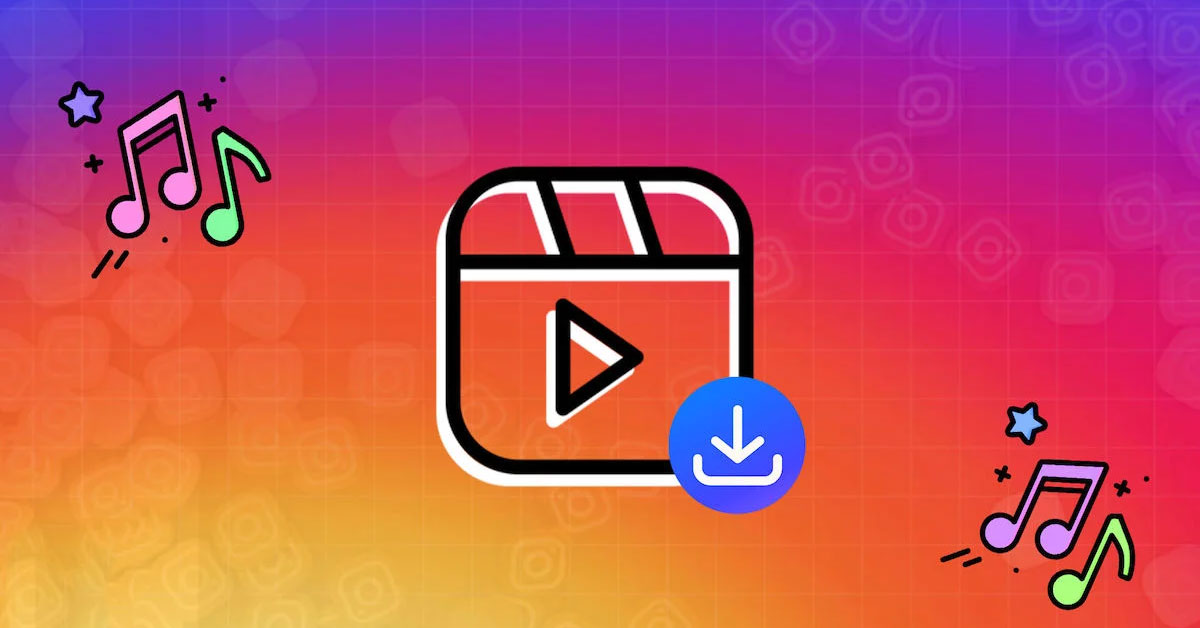Trên thực tế, Instagram chưa phát triển tính năng cho phép bạn tải ảnh trực tiếp xuống điện thoại hoặc máy tính. Tuy nhiên, sau khi đọc bài viết này, bạn sẽ biết cách tải ảnh trên instagram cực kỳ đơn giản. Đặc biệt, tuyengiaothudo.vn còn có hình ảnh minh họa giúp bạn thực hiện các thao tác dễ dàng hơn.
- Top 10 Laptop văn phòng 30 triệu chất lượng, đáng mua hiện nay
- Những cách tải clip trên Facebook về điện thoại, máy tính chi tiết
- Hướng dẫn phát WiFi 6 cực đơn giản trên điện thoại Samsung
- Sống ảo mùa dịch với ứng dụng chụp ảnh xoá phông Focos: Mang chế độ chân dung lên iPhone 6
- Hàm IFERROR trong Excel: Cách sử dụng để bắt lỗi hiệu quả
Hướng dẫn cách lấy liên kết ảnh và video từ Instagram
Trước khi bạn muốn thực hiện thủ tục tải ảnh lên instagramNgười dùng cần biết cách lấy link tài liệu. Theo đó, bạn chỉ cần làm theo 2 hướng dẫn dưới đây từ tuyengiaothudo.vn.
Bạn đang xem: Cách download ảnh Instagram về điện thoại, máy tính đơn giản
Bước 1: Đầu tiên, hãy vào Instagram và chọn ảnh bạn muốn tải xuống như trong hình.

Bước 2: Sau đó, chọn biểu tượng “3 chấm” ở góc phải màn hình. Bạn cần tiếp tục chọn “Sao chép liên kết” để hoàn tất.

Hướng dẫn nhanh để tải ảnh Instagram về điện thoại của bạn
Mở đầu bài viết này là những thủ thuật dành cho Instagram trên điện thoại. tuyengiaothudo.vn sẽ chia sẻ với bạn những thủ thuật trên nhiều phần mềm và nền tảng của bên thứ ba. Qua đó, bạn sẽ lựa chọn được phương pháp phù hợp nhất với thiết bị của mình và thuận tiện cho nhu cầu sử dụng.
Sử dụng Instasave web
Instasave là một công cụ cho phép người dùng tải ảnh và video từ Instagram xuống thiết bị của họ. Instagram không cung cấp tính năng tải xuống trực tiếp. Vì vậy, các ứng dụng như Instasave giúp người dùng lưu nội dung yêu thích của họ từ tài khoản Instagram cá nhân hoặc từ những người dùng khác (miễn là nội dung đó là công khai).
Một số tính năng đáng chú ý của Instasave là tải xuống ảnh và video, dễ sử dụng, hỗ trợ nhiều định dạng và nhiều tùy chọn tài khoản. Và nếu bạn muốn tải xuống ảnh, hãy làm theo hướng dẫn bên dưới.
Bước 1: Đầu tiên, hãy sao chép liên kết hình ảnh trên Instagram và truy cập vào liên kết “https://instasave.website/Instagram-photo-downloader”. Tiếp theo, dán liên kết vào ô trống và nhấp vào “Tải xuống”.

Nếu bạn muốn tải video từ Instagram, hãy chọn liên kết “https://instasave.website/Instagram-video-downloader”.
Bước 2: Người dùng cần đợi vài phút để trình duyệt hoàn thành vai trò của mình. Sau đó trên màn hình điện thoại bạn sẽ thấy hình ảnh đã được chuyển đổi. Cuối cùng, bạn chỉ cần nhấp vào “Download” để tải hình ảnh về máy.

Sử dụng trang web Snapinsta
Qua tải ảnh lên instagram Thông qua Snapinsta, người dùng sẽ nhận được rất nhiều lợi ích. Snapinsta là một công cụ trực tuyến và có nhiều tính năng tương tự như các ứng dụng hoặc công cụ khác như Instasave. SnapInsta giúp người dùng lưu nội dung mà Instagram không hỗ trợ tải xuống trực tiếp.
Song song đó, Snapinsta còn nổi trội hơn khi cho phép người dùng tải xuống bất cứ thứ gì trên Instagram. Bao gồm tải xuống video, tải xuống hình ảnh, tải xuống video reels, tải xuống GTV, tải xuống Instagram Stories, v.v. Hơn nữa, bạn có thể lưu và tải xuống video hoặc hình ảnh ở độ phân giải và chất lượng gốc.
Bước 1: Chỉ cần sao chép hình ảnh và truy cập vào “https://snapinsta.app/vi”.

Bước 2: Sau đó, nhập liên kết vào ô trống và nhấp vào “Tải xuống” để tải hình ảnh về điện thoại của bạn.

Sử dụng ứng dụng Insaver
Xem thêm : Bạn đã biết cách thay đổi nền WhatsApp của mình chưa?
Thủ thuật tải ảnh lên instagram Điều này chỉ áp dụng cho người dùng iPhone. Tuyệt vời nhất là bạn không cần phải truy cập vào nền tảng khác mà có thể tải ứng dụng trực tiếp trên App Store để sử dụng lâu dài khi cần.
Giới thiệu thêm một chút thông tin về ứng dụng Insaver, ứng dụng này cho phép người dùng tải xuống rất nhiều dữ liệu từ Instagram. Hơn nữa, ứng dụng này cũng tập trung rất nhiều vào việc bảo vệ quyền riêng tư và các tài liệu mà người dùng tải lên. Do đó, bạn có thể thoải mái sao chép và tải xuống hình ảnh Instagram.
Bước 1: Đầu tiên, bạn hãy vào nền tảng “AppStore” và nhấp vào để tải ứng dụng “Insaver”.

Bước 2: Tiếp theo, hãy mở tài khoản Instagram của bạn và sao chép liên kết của hình ảnh hoặc video.

Bước 3: Tiếp theo, bạn cần mở ứng dụng Insaver mà bạn vừa tải về điện thoại. Tại đây, dán liên kết vào ô trống và nhấp vào “biểu tượng tải xuống” ngay trên màn hình điện thoại. Cuối cùng, bạn cần đợi ứng dụng xử lý trong vài phút và nhấp vào “Tải xuống” để hoàn tất.

Sử dụng ứng dụng FastSave
Bên cạnh các hướng dẫn cách tải ảnh trên instagram Đối với iPhone, tuyengiaothudo.vn cũng giới thiệu đến bạn một ứng dụng riêng dành cho điện thoại Android. Đến với FastSave, bạn có thể tải dữ liệu dễ dàng và cũng được cấp quyền xem tệp ngoại tuyến. Sau đó, bạn có thể sử dụng hình ảnh này để đăng lại và chia sẻ với bạn bè.
Bước 1: Đầu tiên, bạn hãy vào cửa hàng CH Play hoặc Google Play tìm kiếm và tải xuống ứng dụng FastSave.

Bước 2: Bạn cũng sẽ mở ứng dụng Instagram và lấy liên kết hình ảnh bạn muốn tải xuống. Tiếp theo, hãy vào ứng dụng FastSave và dán liên kết vào ô trống. Cuối cùng, bạn chỉ cần chọn tải xuống hình ảnh là xong.

Hướng dẫn cách tải ảnh từ Instagram về máy tính dễ dàng
Cùng với thủ thuật tải ảnh cho điện thoại, nếu bạn muốn tải hình ảnh hay video về máy tính thì có thể tham khảo những chia sẻ sau của tuyengiaothudo.vn. Chỉ cần tận dụng những công cụ này, bạn sẽ nhanh chóng hoàn thành thao tác để có được những hình ảnh yêu thích trên Instagram.
Sử dụng phím F12
Phím F12 trên máy tính có nhiều chức năng khác nhau, mang đến cho người dùng những trải nghiệm tuyệt vời. Đặc biệt, bạn có thể tận dụng phím F12 để tải ảnh từ Instagram về máy tính. Cụ thể, ở đây bạn chỉ cần thực hiện qua 5 bước có hình ảnh minh họa chi tiết.
Bước 1: Đầu tiên, hãy vào trang Instagram trên máy tính của bạn.

Bước 2: Tiếp theo, bạn chỉ cần chọn hình ảnh muốn tải từ Instagram và nhấp chuột phải. Sau đó, chọn “Kiểm tra” hoặc kiểm tra tùy theo từng dòng máy tính. Hoặc bạn cũng có thể thực hiện nhanh bằng cách nhấn phím F12.

Bước 3: Một loạt mã sẽ xuất hiện trên màn hình máy tính của bạn, nhưng đừng hoảng sợ. Người dùng chỉ cần nhấp vào mũi tên nằm ngang bên dưới dòng mã (thường là dòng được tô sáng).

Xem thêm : Top 12 bản mod đỉnh nhất trong GTA 5 giúp bạn đổi mới lối chơi!
Bước 4: Ngay sau khi thực hiện bước 3, một liên kết sẽ xuất hiện. Người dùng hãy nhấp chuột phải và chọn “Mở trong tab mới”.

Bước 5: Một tab mới xuất hiện ngay trên thanh tính năng của trình duyệt web và đó là tab hình ảnh từ Instagram. Để tải xuống, hãy nhấp chuột phải và chọn “Lưu hình ảnh” vào thiết bị của bạn và bạn đã hoàn tất.

Sử dụng trang web hỗ trợ
Trong trường hợp bạn tìm được việc làm Tải ảnh Instagram bằng phím F12 quá phức tạp và không phù hợp với nhu cầu của mình. Người dùng có thể tham khảo cách Tải ảnh Instagram với sự hỗ trợ của nền tảng bên thứ 3. Và ở đây, chúng tôi sẽ sử dụng lại trang web Snapinsta đã chia sẻ trong các mẹo dành cho điện thoại.
Bước 1: Đầu tiên, hãy truy cập trang web Snapinsta qua liên kết https://snapinsta.app/vi

Bước 2: Sau đó điền liên kết hình ảnh, video hoặc bất kỳ dữ liệu nào bạn muốn tải xuống từ Instagram và chọn “Tải xuống” là xong.
Lưu ý khi tải ảnh Instagram về điện thoại hoặc máy tính
Bạn có thể thấy những thủ thuật mà tuyengiaothudo.vn chia sẻ ở trên rất dễ thực hiện. Tuy nhiên, để quá trình này diễn ra suôn sẻ và bạn không gặp bất kỳ vấn đề nào trong quá trình thực hiện, bạn cần lưu ý một số thông tin quan trọng dưới đây.
Tôn trọng bản quyền và quyền riêng tư
Mọi hình ảnh và video trên Instagram đều thuộc quyền sở hữu của người tạo ra chúng. Do đó, việc tải xuống, chia sẻ hoặc sử dụng hình ảnh từ nền tảng này mà không có sự cho phép của chủ sở hữu có thể vi phạm luật bản quyền. Trước khi sử dụng lại bất kỳ hình ảnh nào, đặc biệt là cho mục đích thương mại. Bạn nên liên hệ với tác giả để xin phép và nhận được sự đồng ý rõ ràng.

Quyền riêng tư cũng là một yếu tố rất quan trọng cần cân nhắc. Nhiều tài khoản Instagram được đặt ở chế độ riêng tư, nghĩa là chỉ những người theo dõi được chấp thuận mới có thể xem nội dung của họ. Tải xuống và sử dụng hình ảnh từ những tài khoản này mà không được phép là xâm phạm quyền riêng tư.
Sử dụng các công cụ an toàn
Khi thực hiện tải ảnh lên instagramHãy nhớ chỉ sử dụng các nền tảng an toàn nhất. Có nhiều công cụ và ứng dụng cho phép bạn tải ảnh và video từ Instagram. Tuy nhiên, không phải tất cả các nền tảng đều an toàn và đáng tin cậy. Lựa chọn các công cụ uy tín, được đánh giá tốt là cách hiệu quả nhất để bảo vệ thiết bị và thông tin cá nhân của bạn.

Bạn nên sử dụng các ứng dụng có nguồn gốc rõ ràng, được phát triển bởi các nhà cung cấp uy tín và có lượng người dùng lớn. Các công cụ như Instasave, SnapInsta hay FastSave là những ứng dụng phổ biến và được nhiều người sử dụng nhờ tính bảo mật và dễ sử dụng.
Ngoài ra, một số ứng dụng yêu cầu bạn phải đăng nhập vào tài khoản Instagram của mình để tải ảnh lên. Hãy cẩn thận với những ứng dụng này. Việc cung cấp thông tin đăng nhập của bạn cho bên thứ ba có thể khiến tài khoản của bạn bị đánh cắp hoặc bị xâm phạm. Nếu có thể, bạn nên ưu tiên các công cụ không yêu cầu đăng nhập.
Chất lượng ảnh và video
Điều cuối cùng cần lưu ý là chất lượng hình ảnh và video khi bạn tải xuống. Instagram tự động nén ảnh và video khi người dùng tải lên nền tảng. Điều này có nghĩa là chất lượng ảnh hoặc video bạn thấy trên Instagram bị giảm so với bản gốc. Vì vậy, khi bạn tải xuống nội dung, bạn có thể không nhận được chất lượng tốt nhất, đặc biệt là khi tải xuống từ các công cụ của bên thứ ba.

Để giảm thiểu tình trạng mất chất lượng, hãy chọn trình tải xuống ảnh và video đáng tin cậy. Tải xuống ở độ phân giải cao nhất có thể. Ngoài ra, hãy kiểm tra xem thiết bị của bạn có đủ dung lượng lưu trữ cho các tệp lớn hơn không.
Kết luận
Như vậy, tuyengiaothudo.vn đã chia sẻ đến các bạn toàn bộ thông tin liên quan đến thủ thuật này. tải ảnh lên instagram. Hy vọng những nội dung trên sẽ giúp bạn có thêm nhiều kiến thức bổ ích trong quá trình sử dụng Instagram.
Xem thêm:
Nguồn: https://tuyengiaothudo.vn
Danh mục: Thủ thuật